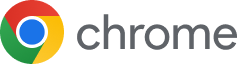从基础到高级,打造专属搜索体验
目录导读
- 谷歌浏览器搜索设置入口详解
- 默认搜索引擎切换与自定义技巧
- 搜索快捷方式与地址栏优化方案
- 隐私保护与安全搜索设置指南
- 常见问题解答(FAQ)
谷歌浏览器搜索设置入口详解
谷歌浏览器的搜索设置主要分布在三个核心区域:设置页面、地址栏(omnibox) 和搜索引擎管理页,点击浏览器右上角的三个点,进入「设置」→「搜索引擎」,即可看到默认搜索引擎、搜索引擎列表等选项,在地址栏右键选择「修改搜索引擎」可直接跳转管理界面,需要注意的是,部分高级功能如「联想服务」需在「隐私和安全」设置中单独调整。
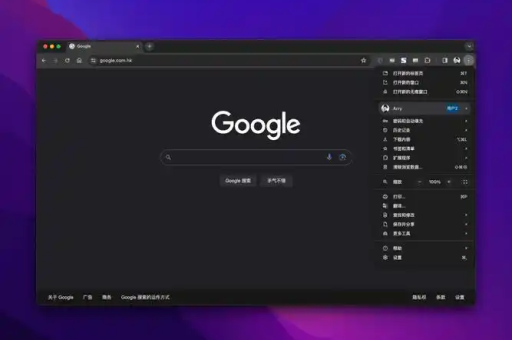
对于移动端用户,通过点击右下角「更多」→「设置」→「搜索引擎」即可完成基础配置,不同版本的谷歌浏览器可能会在路径描述上存在细微差异,但核心功能模块保持一致。
默认搜索引擎切换与自定义技巧
切换默认搜索引擎:
- 进入「设置」→「搜索引擎」→「搜索引擎管理」
- 从预置选项(如Google、Bing、百度等)选择目标引擎
- 点击「设为默认」完成切换
自定义搜索引擎:
- 在搜索引擎管理页点击「添加」
- 填写名称(如「知乎搜索」)、关键词(如「zh」)、网址(将原搜索链接中的查询词替换为%s)
- 保存后可通过地址栏输入「关键词+空格」快速调用
添加知乎搜索的URL格式为:https://www.zhihu.com/search?q=%s
实用场景:
- 技术开发者可添加Stack Overflow为默认引擎,输入「so 错误代码」直接跳转
- 学术研究者可配置知网、Google Scholar等专业数据库
搜索快捷方式与地址栏优化方案
快捷方式创建:
- 在「搜索引擎管理」中编辑现有引擎的「关键词」字段
- 例如将百度关键词设为「bd」,后续在地址栏输入「bd 天气」即可直达百度搜索结果
地址栏高级功能:
- 开启「实时搜索建议」:在设置中开启「预测搜索结果」功能
- 禁用烦人推荐:进入「隐私和安全」→「安全」→关闭「增强保护」中的部分推荐服务
- 多引擎并行搜索:安装「Search All」等扩展程序,实现一次输入多平台检索
隐私保护与安全搜索设置指南 过滤**:
- 在谷歌浏览器中登录账户后,访问搜索引擎主页(如Google.com)
- 点击「设置」→「搜索设置」→ 开启「安全搜索」过滤显性内容
数据保护配置:
- 关闭搜索记录同步:设置→同步和Google服务→管理同步→关闭「历史记录」
- 清除实时追踪:设置→隐私和安全→清除浏览数据→勾选「Cookie」和「缓存图像」
- 使用无痕模式:Ctrl+Shift+N启动无痕窗口,避免搜索历史留存
常见问题解答(FAQ)
Q1:为什么修改搜索引擎后地址栏仍显示旧引擎结果?
A:可能原因包括:
- 未正确点击「设为默认」
- 浏览器扩展冲突(尝试禁用扩展后重试)
- DNS缓存未更新(执行ipconfig/flushdns刷新)
Q2:如何恢复被误删的默认搜索引擎?
A:进入「搜索引擎管理」页面,点击「重置为默认」即可恢复初始状态,若需手动添加谷歌搜索,可使用URL:https://www.google.com/search?q=%s
Q3:企业版谷歌浏览器无法修改搜索引擎怎么办?
A:企业环境常通过组策略限制修改,需联系管理员调整以下策略:
- DefaultSearchProviderEnabled
- DefaultSearchProviderSearchURL
Q4:移动版搜索引擎设置与电脑版有何区别?
A:移动端主要通过「站点设置」管理搜索引擎,且不支持自定义URL参数,部分安卓系统会绑定设备厂商的默认引擎,需在系统设置中解除关联。
版权声明:除非特别标注,否则均为本站原创文章,转载时请以链接形式注明文章出处。